クロームブックChromeBookは比較的安価でかつ高セキュリティーなので、多くの教育機関でも導入されています。
タブレットのように使える2-in-1タイプの機種も充実しており、Android向けのアプリも使えることから、クロームブックをAndroidタブレットとしても使えます。
そのため、タブレットにするかパソコンにするか迷っている人には良い選択肢の一つといえるでしょう。
この記事では中高生が勉強に使うためのクロームブックの選び方とオススメの機種をご紹介します。
タブレットとして使えるクロームブックの2つのタイプ
クロームブックは本来パソコンという位置付けですが、キーボードを取り外せる2-in-1タイプの機種であればタブレットとして使用可能です。
2-in-1タイプには下図のように「セパレートタイプ」「コンバーチブルタイプ」の2つのタイプがあります。
中高生が使うのであれば、キーボードを使ったタイピングの頻度は少ないでしょうから、セパレートタイプが最適です。

そうね、普段はキーボードいらないけど、持っておいた方が安心できるわね。


タブレットに後付けでキーボードを付けるよりも、しっかりと連結されて安定します。
Androidタブレットとの違い
クロームブックをAndroidタブレットの代替として購入を検討している人も多いかと思います。
結局、Androidタブレットと何が違うのよ?


クロームブックとAndroidタブレットの違いは下記の2点です。

Androidタブレットとの違いを詳しくみてみましょう。
Androidタブレットとクロームブックの違い 1 クロームブックはクロームブラウザをフル機能で使える
機能的にこれが一番大きく重要な違いです。
最近はWebブラウザー(Chrome)で、文書作成・表計算・プレゼンのスライド作成・・・大抵のことができてしまいます。
また、オンライン教材もブラウザ上で動くのがほとんどで、専用のアプリなどはいらないケースが多いです。
ただし、これはフル機能が使えるWebブラウザーの話であり、Androidに搭載されているWebブラウザー(Android版クーロムブラウザ)では使えないことが多いです。
動作確認を推奨ってことは動かないことがあるってこと?


動かないこともありますし、動いても表示が崩れる場合もあるようです。
Androidタブレットとクロームブックの違い 2 画面の見た目・ユーザーインターフェースが違う
AndroidスマホユーザーがAndroidタブレットを使い始めた場合、見た目がほぼ同じなので迷うことはありません。
クロームブックの画面はどちらかというと、Windows11に近い見た目になっていて、最初は戸惑うかも知れません。
しかし、Windowsほど複雑な作りではないので少し触ればすぐに慣れるでしょう。
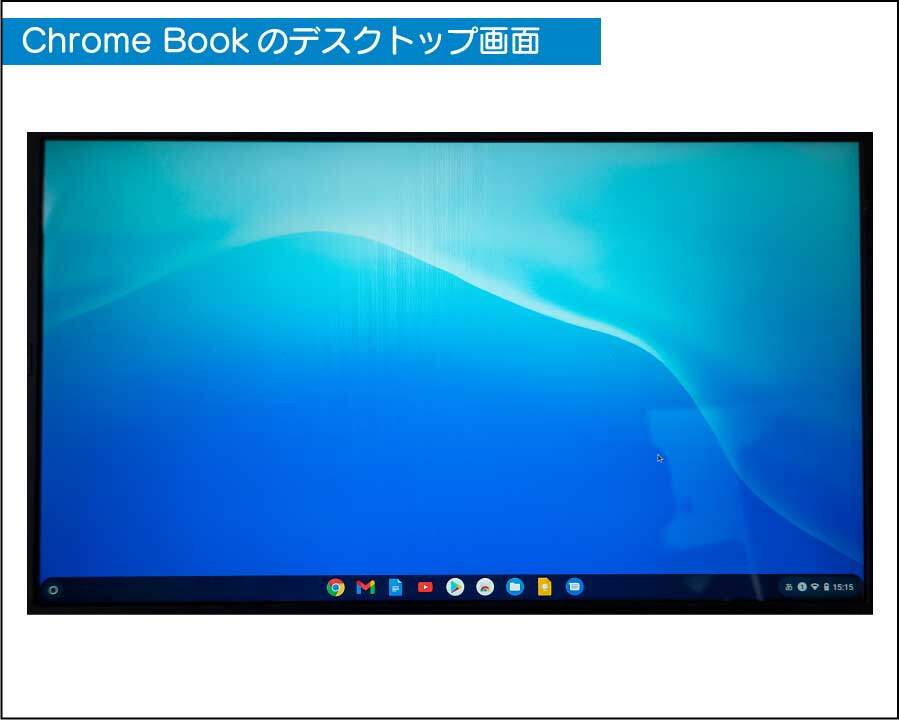

「余計な機能」「やらなければならない設定」が少ないので、パソコンに苦手意識のある方にもオススメできます。
中高生がクロームブックを選ぶメリット
最近は世界中の教育機関がクロームブックを導入しています(教育機関でのシェアはiPadを凌ぎ1位です)。
その理由として、下記の3つが理由として挙げられますが、中高生の個人所有でも同じメリットを享受できます。
クロームブックメリット 1 価格が安い
クロームブックの基本ソフトはChrome OSです。
このChromeOSはスペックの低いパソコンでも軽快に動くように設計されています。
なので、クロームブック本体のスペックを低めに作ることで価格を抑えることが可能となっています。
また、ChromeOS自体は無料で提供されるため、有料のWindows OSとは違い低価格を実現できています。

なんと、安いクロームブックだと1万円後半からを買えてしまいます。
そんなに安くて大丈夫なの?


普通に使う分には問題ないです。
また、タブレットになるモデルだともう少し高めになりますが、Windwsよりはだいぶ安いです。
クロームブックメリット 2 安全なシステムで管理が楽
クロームブックはウイルス対策ソフトは不要とされています。
その理由は、アプリはGoogoleのPlayストアからしか入れられないという仕組みのためです。
PlayストアのアプリはGoogleが全て安全性をチェックしているため基本的に安全です。
そして、「アップデートしろ」「再起動しろ」的な通知も出ずOSやアプリは常に最新状態になっているので、煩わしさもありません(管理がいらない)。

ITリテラシーが不十分な人でも安心・安全に使えます。
クロームブックメリット 3 頑丈な機種のラインナップが多い
クロームブックは小学校の教育でも安心して使えるように、頑丈な造りをしている機種が多いです。
どれくらい頑丈かというと、一部の機種ではMIL規格準拠という軍事レベルの頑丈さを持つものがあります。
この頑丈さであれば、机の上から落としても平気です。

中高生のスマホの画面が割れているのをよく見かけます。
やはり、高価なものでも落としてしまう年頃なのでしょうか・・・?
触っている時間も長いから落としやすいのよ。たぶん。
ってゆうか落としちゃうんだものしかたないでしょ!


・・そうですか・・
クロームブックのデメリット
クロームブックのデメリットは、Windowsのアプリが動かないことくらいだと思います(当たり前なのですが・・)。
ただ、Windowsでしか動かないアプリを中高生が必要とするかと言うと・・たぶんないかと思います。
それに、例えばワードやエクセルは完全版ではないにしてもクロームブックで動きますし、代替するアプリも多数あります。
中高生の勉強用にオススメのクロームブックの紹介

キーボードを完全に取り外せるモデルを2機種ご紹介します。
1番目にご紹介するモデルが頑丈でオススメですよ!
専用ペンも付属する
軍事レベルの頑丈さ
ASUS
Chromebook Detachable CM3
セパレートタイプの2-in-1
※写真をタップするとAmazonの該当ページが別ウィンドウで開きます。
スペック概要
- メモリー:4GB
- 画面サイズ:10.5インチ(タッチパネル)
- バッテリー駆動時間:12時間
- 記憶容量:64GBと128GBがあります。
- 本体重量:506g
- 本体サイズ:255.44mm×167.2mm×7.9mm
- 専用ペン:付属(本体内収納)
詳細なスペック等は販売先をご確認ください。
ポイント
タブレット時に標準で縦置きできる機能があり、電子教科書や資料を読むときに便利です。
縦置きは資料を読むときに一覧性がありとても見やすいです。


800万画素の背面カメラを搭載し、スタイラスペンは標準で付属。ペンは本体に収納可能なので無くす心配もなく安心です。ペンは収納すると充電され、15秒収納するだけで45分使えます。

本体は堅牢に作られており、軍事レベルの頑丈さ(MIL規格準拠)なので、安心して持ち運べます。


背面カメラで、紙資料を撮影でき、コピー機いらずです。
少し画面が小さめですが、長文を作成するような用途でもない限り十分な大きさだと思います。
価格と購入情報
実売価格帯
4万円台〜
価格調査日:2023/8/26
※ポイント・送料は考慮していません。
※価格は常に変動します、下のボタンでご確認ください(別タブで開きます)
入力ペン不要ならこちら
お手軽価格のクロームブック
Lenovo
IdeaPad Duet Chromebook
セパレートタイプの2-in-1
※写真をタップするとAmazonの該当ページが別ウィンドウで開きます。
スペック概要
- メモリー:4GB
- 記憶装置:64GBと128GBがあります
- 画面サイズ:10.1インチ
- バッテリー駆動時間:10時間
- 本体重量:450g本体のみ
詳細なスペック等は販売先をご確認ください。
ポイント
キーボード取り外し可能な2-in-1タイプでは最安に近い価格です。下手なAndroidタブレットを買うくらいならばこれが良いかと思います。
非常にコンパクトで、キーボードが完全に分離できるセパレートタイプ。キーボードは画面カバーの代わりもはたしています。
この機種は入力ペンが付属しませんが、別売4千円ほどで購入可能です。
価格と購入情報
実売価格帯
2万円台〜
価格調査日:2023/1/4
※送料等は考慮していません。
※価格は常に変動します、下のボタンでご確認ください(別タブで開きます)